Kako postaviti upit u bazu podataka MS Access 2019

Naučite kako postaviti upite u Access bazi podataka uz jednostavne korake i savjete za učinkovito filtriranje i sortiranje podataka.
Outlook 2013 je popularan program za e-poštu. Milijuni ljudi koriste Outlook kao svoj primarni program za e-poštu i to s dobrim razlogom! Brz je, potpuno opremljen i jednostavan za korištenje i prilagođavanje.
Možete čitati poruke u oknu za čitanje ili svaku poruku možete otvoriti u zasebnom prozoru. U ovoj vježbi naučit ćete kako čitati poruku e-pošte.
Kliknite karticu Prikaz, kliknite gumb Okno za čitanje i odaberite Desno da biste uključili okno za čitanje s desne strane ako već nije tamo.
Ponovno kliknite gumb Okno za čitanje i odaberite Bottom da premjestite okno za čitanje ispod ulazne pošte.
Kliknite poruku podsjetnika u oknu Inbox.
Ovo je poruka koju ste sebi poslali u prethodnom odjeljku.
Poruka se pojavljuje u oknu za čitanje, kao što je prikazano.
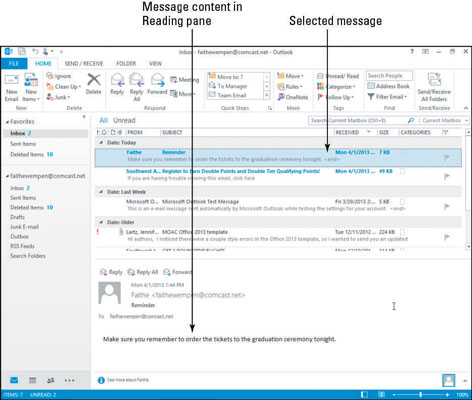
Dvaput kliknite na poruku u oknu Inbox za prikaz poruke u zasebnom prozoru, kao što je prikazano na ovoj slici.
Kliknite gumb Zatvori (X) u prozoru poruke da biste ga zatvorili.
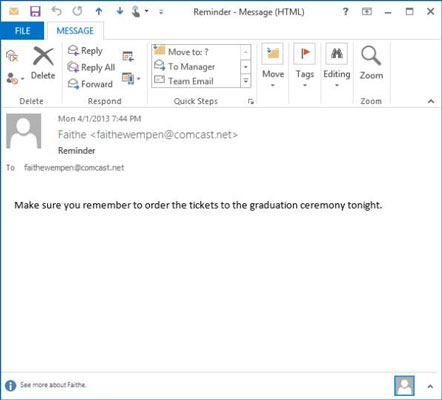
Odgovaranje na poruku je brzo i jednostavno jer ne morate tražiti adresu e-pošte primatelja. Već je popunjen za vas. U sljedećoj vježbi odgovarate na poruku e-pošte.
U oknu Inbox kliknite poruku e-pošte Podsjetnik.
Na kartici Početna kliknite gumb Odgovori.
Ako je više ljudi primilo e-poštu i vi im svima želite odgovoriti, možete kliknuti gumb Odgovori svima u koraku 2. U ovoj vježbi vi ste bili jedini primatelj, pa je to sporna točka.
Umjesto okna za čitanje pojavljuje se okno za odgovor s izvornom porukom navedenom u dijelu tijela, vašom adresom e-pošte popunjenom u tekstualnom okviru Od, a izvornim pošiljateljem (također vi) u retku Prima. U tekstualnom okviru Predmet, izvorni predmet pojavljuje se s RE: ispred njega.
Na vrhu tijela poruke upišite svoj odgovor: Hvala, hoću.
Pogledajte ovu sliku.
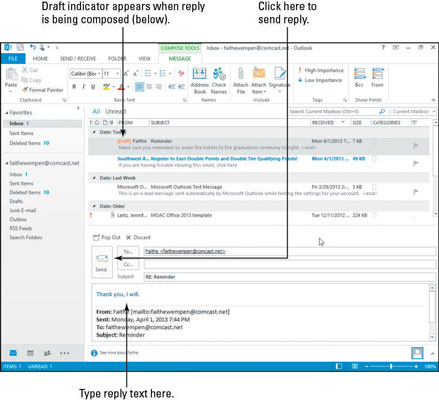
Kliknite gumb Pošalji.
Odgovor je poslan.
Naučite kako postaviti upite u Access bazi podataka uz jednostavne korake i savjete za učinkovito filtriranje i sortiranje podataka.
Tabulatori su oznake položaja u odlomku programa Word 2013 koje određuju kamo će se točka umetanja pomaknuti kada pritisnete tipku Tab. Otkrijte kako prilagoditi tabulatore i optimizirati svoj rad u Wordu.
Word 2010 nudi mnoge načine označavanja i poništavanja odabira teksta. Otkrijte kako koristiti tipkovnicu i miš za odabir blokova. Učinite svoj rad učinkovitijim!
Naučite kako pravilno postaviti uvlaku za odlomak u Wordu 2013 kako biste poboljšali izgled svog dokumenta.
Naučite kako jednostavno otvoriti i zatvoriti svoje Microsoft PowerPoint 2019 prezentacije s našim detaljnim vodičem. Pronađite korisne savjete i trikove!
Saznajte kako crtati jednostavne objekte u PowerPoint 2013 uz ove korisne upute. Uključuje crtanje linija, pravokutnika, krugova i više.
U ovom vodiču vam pokazujemo kako koristiti alat za filtriranje u programu Access 2016 kako biste lako prikazali zapise koji dijele zajedničke vrijednosti. Saznajte više o filtriranju podataka.
Saznajte kako koristiti Excelove funkcije zaokruživanja za prikaz čistih, okruglih brojeva, što može poboljšati čitljivost vaših izvješća.
Zaglavlje ili podnožje koje postavite isto je za svaku stranicu u vašem Word 2013 dokumentu. Otkrijte kako koristiti različita zaglavlja za parne i neparne stranice.
Poboljšajte čitljivost svojih Excel izvješća koristeći prilagođeno oblikovanje brojeva. U ovom članku naučite kako se to radi i koja su najbolja rješenja.








